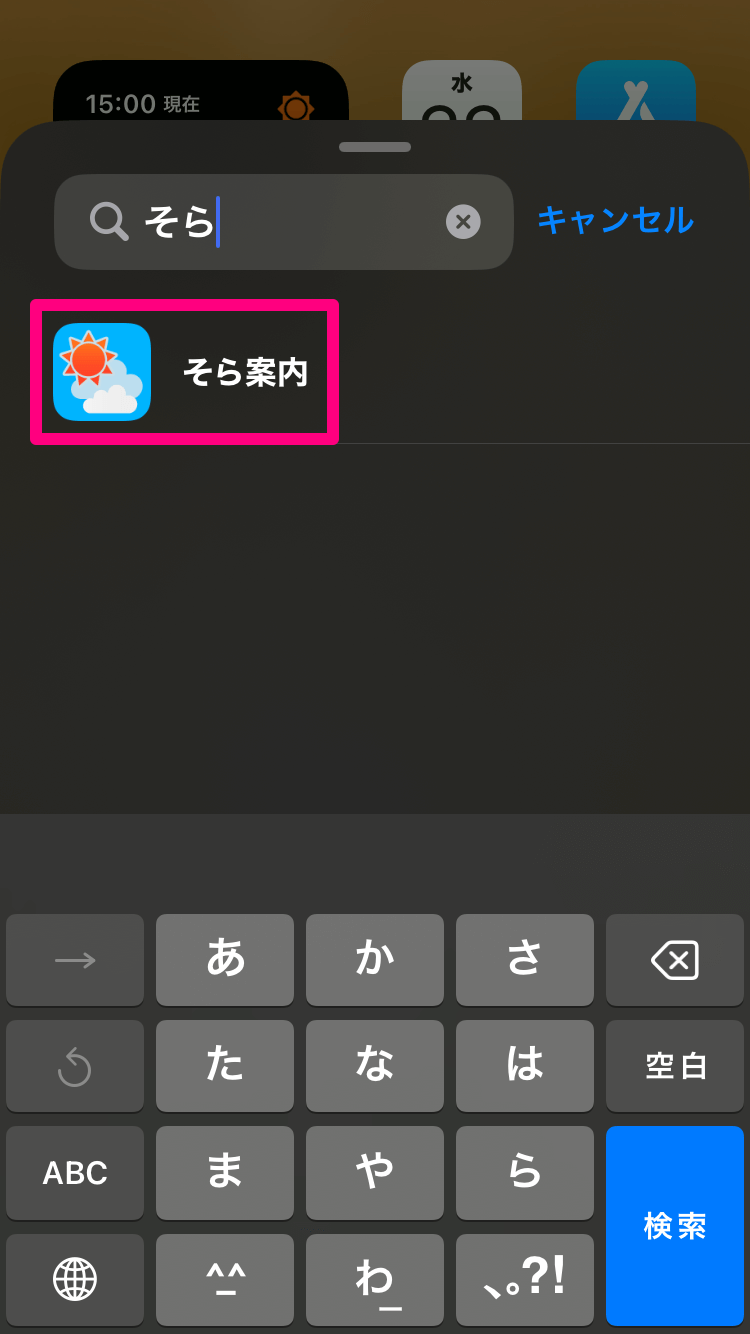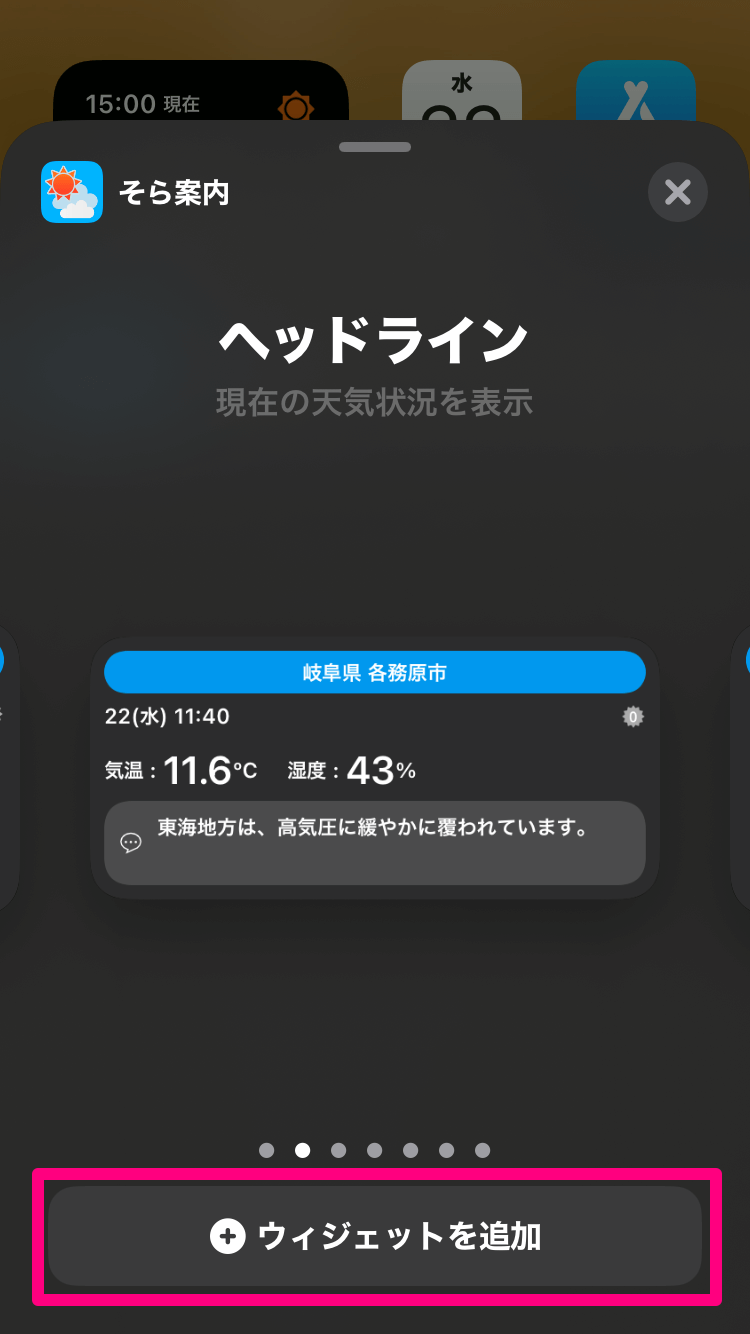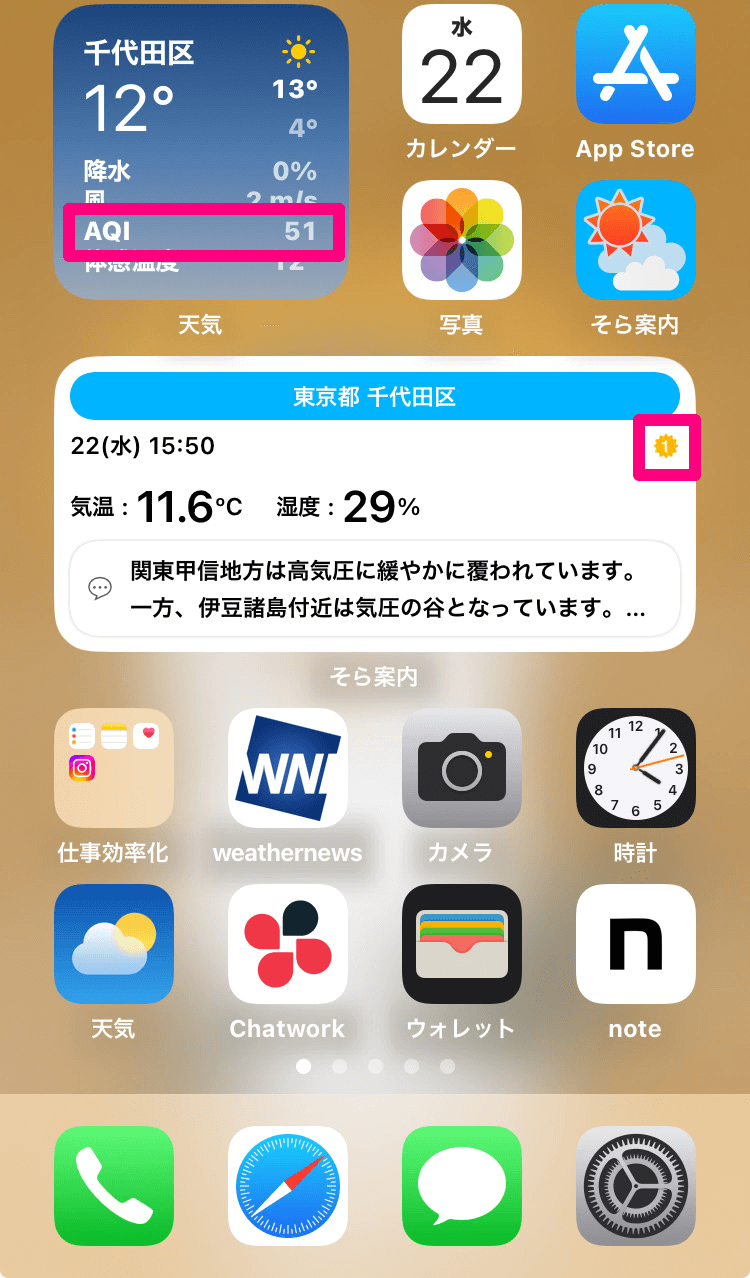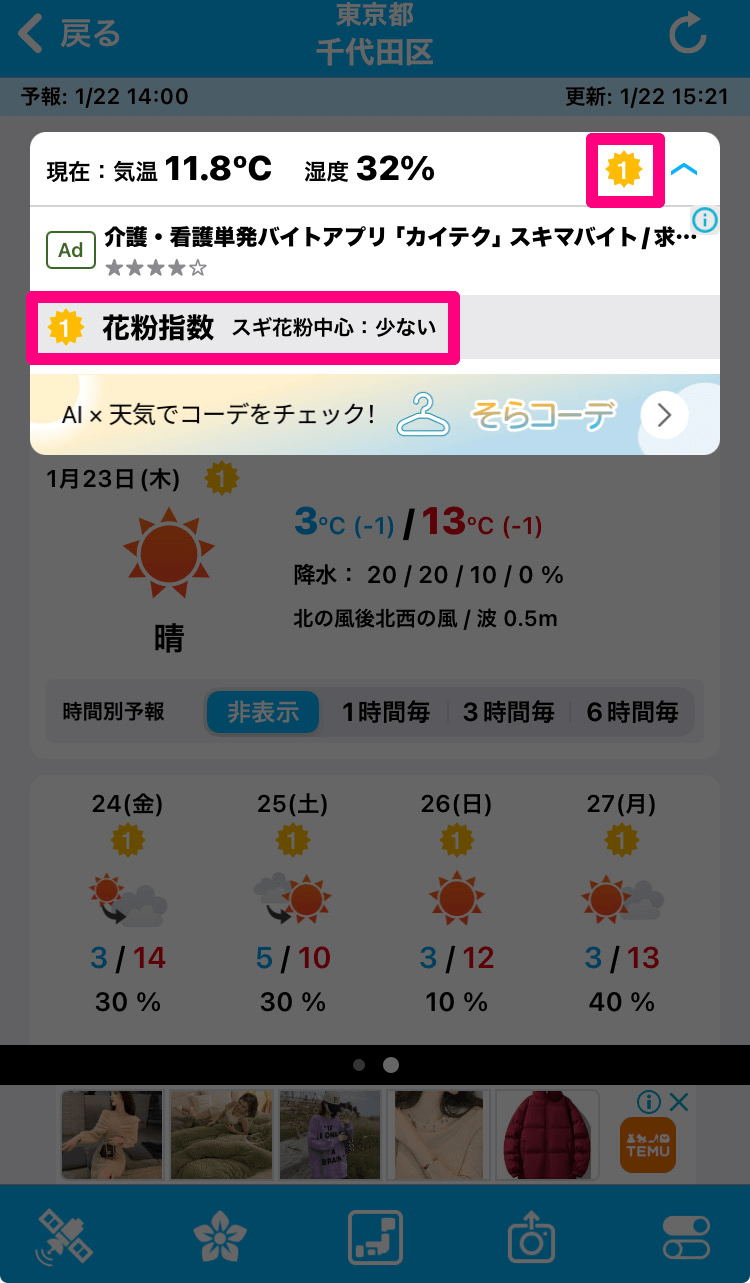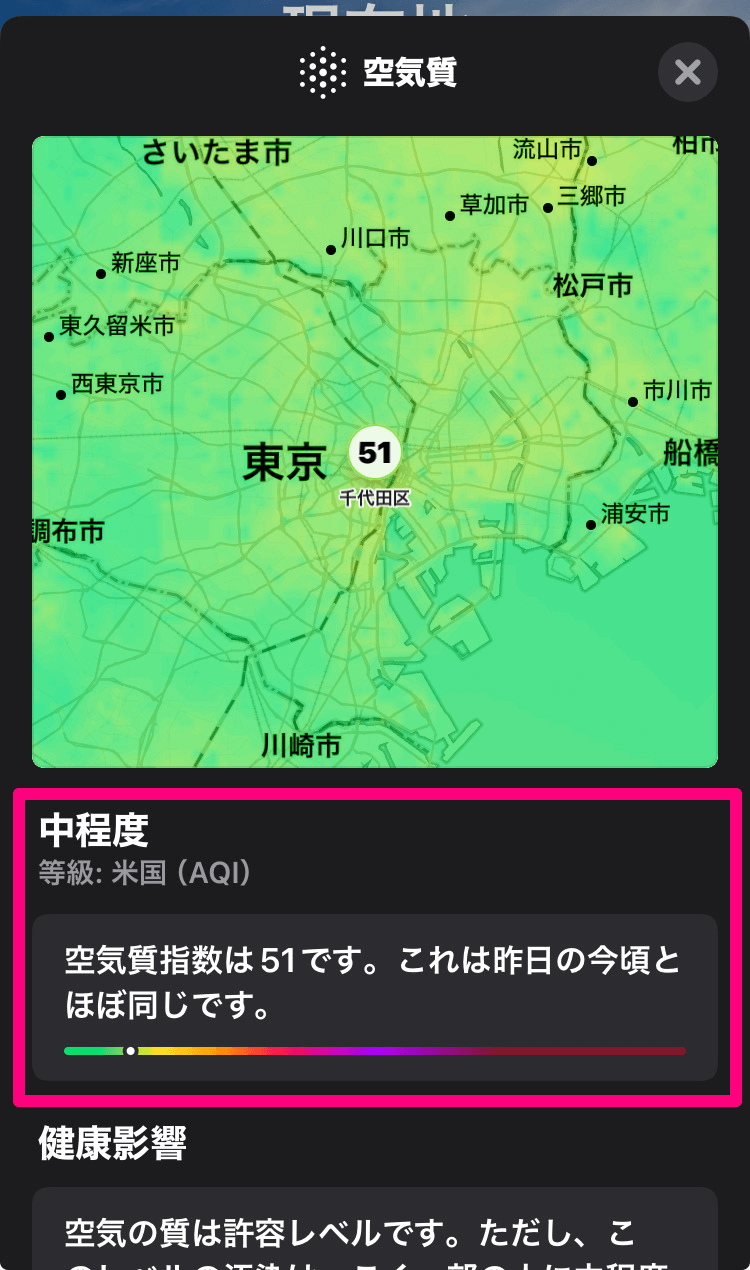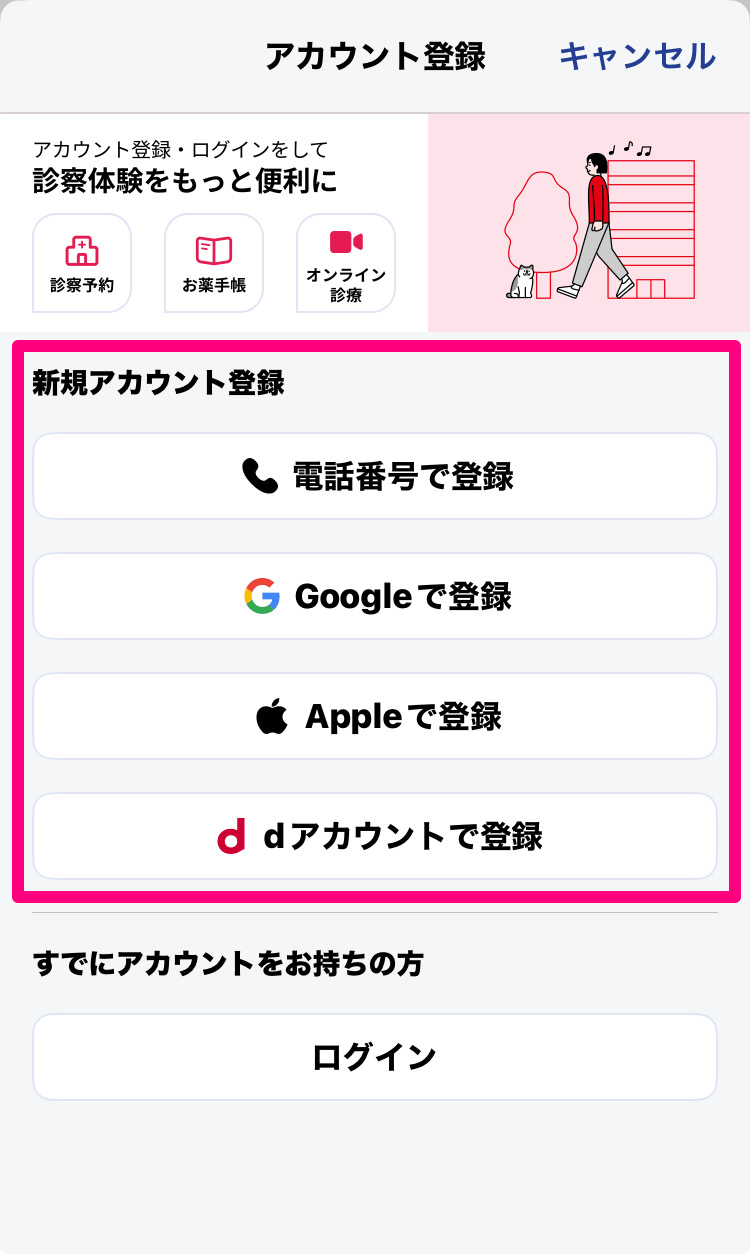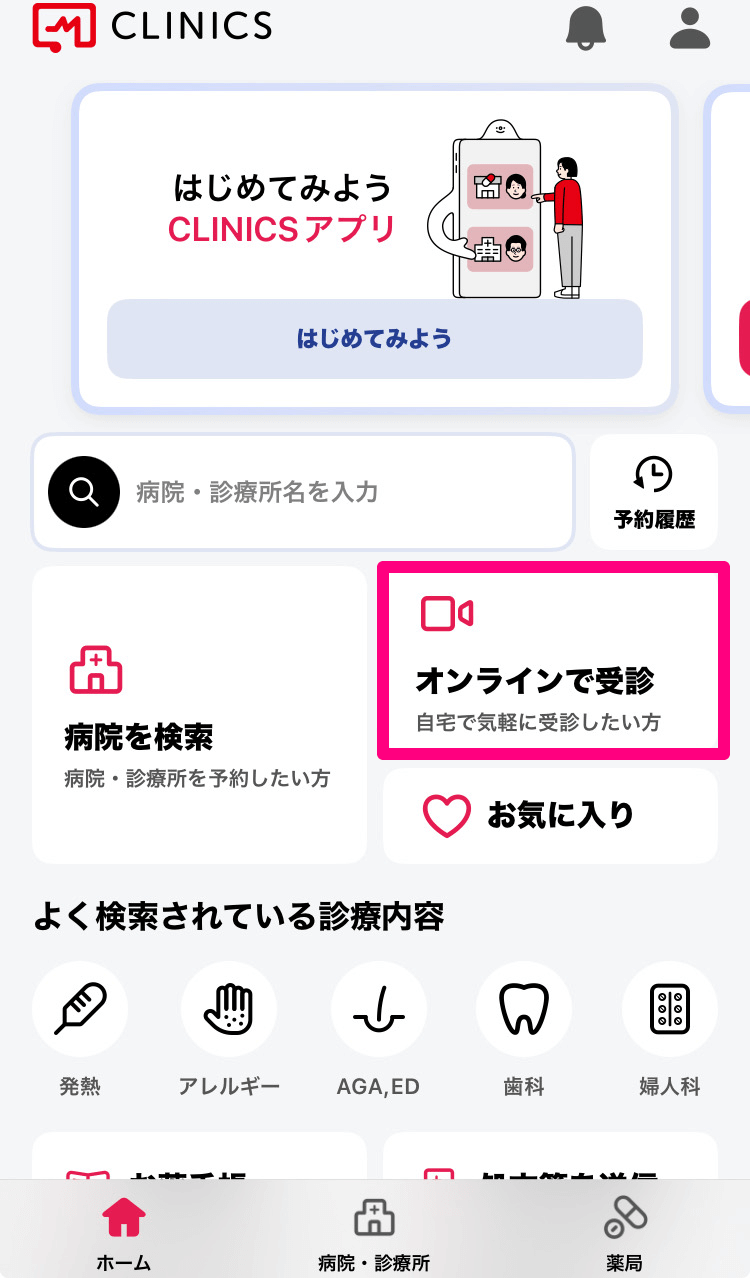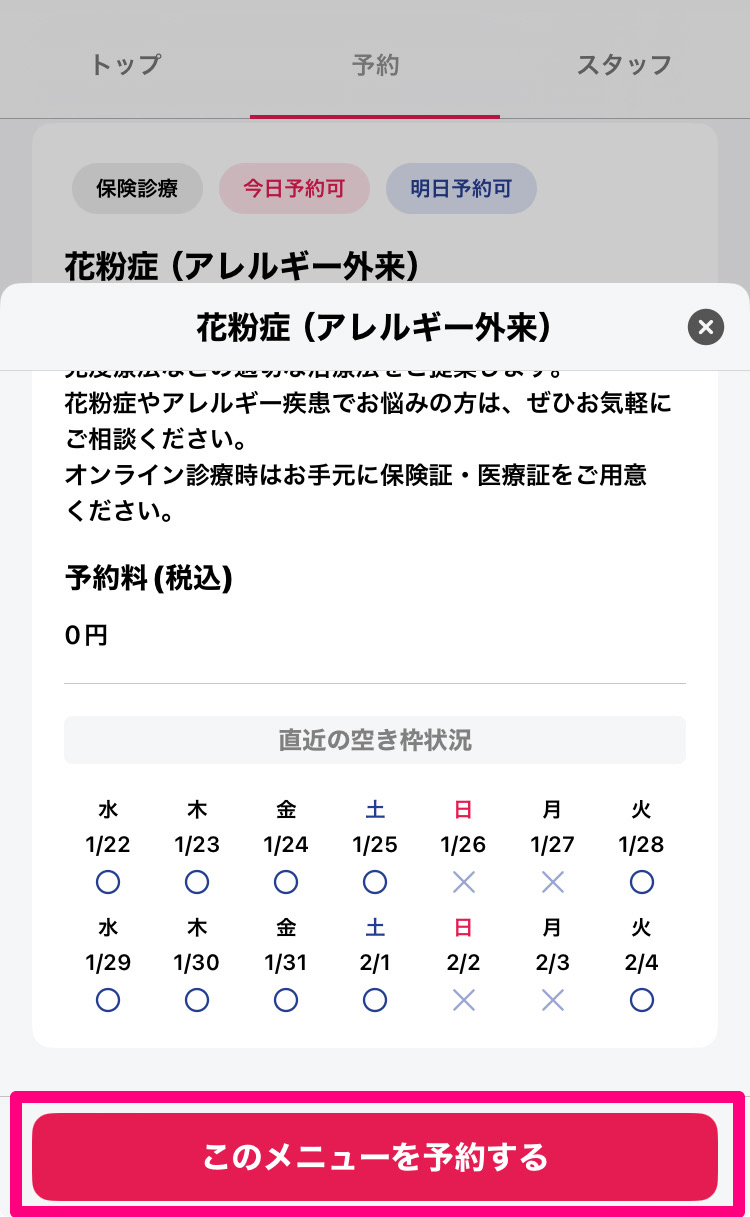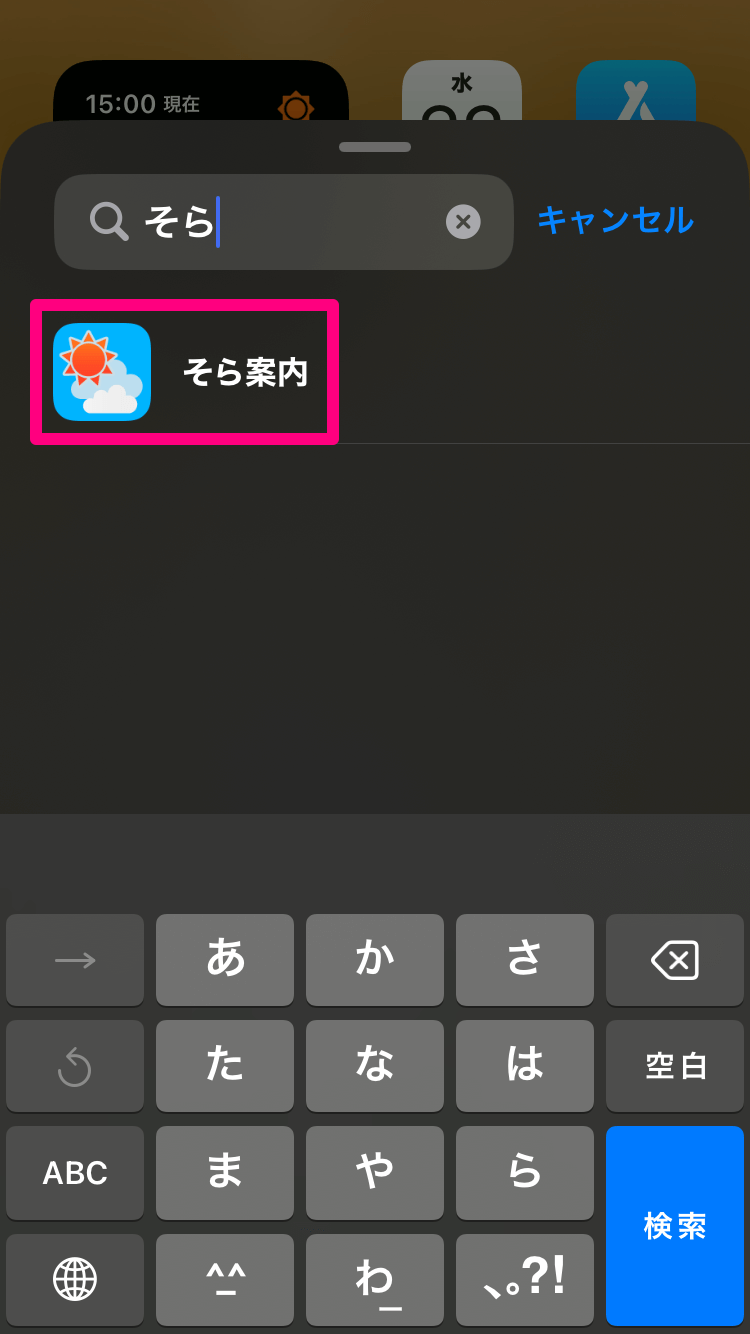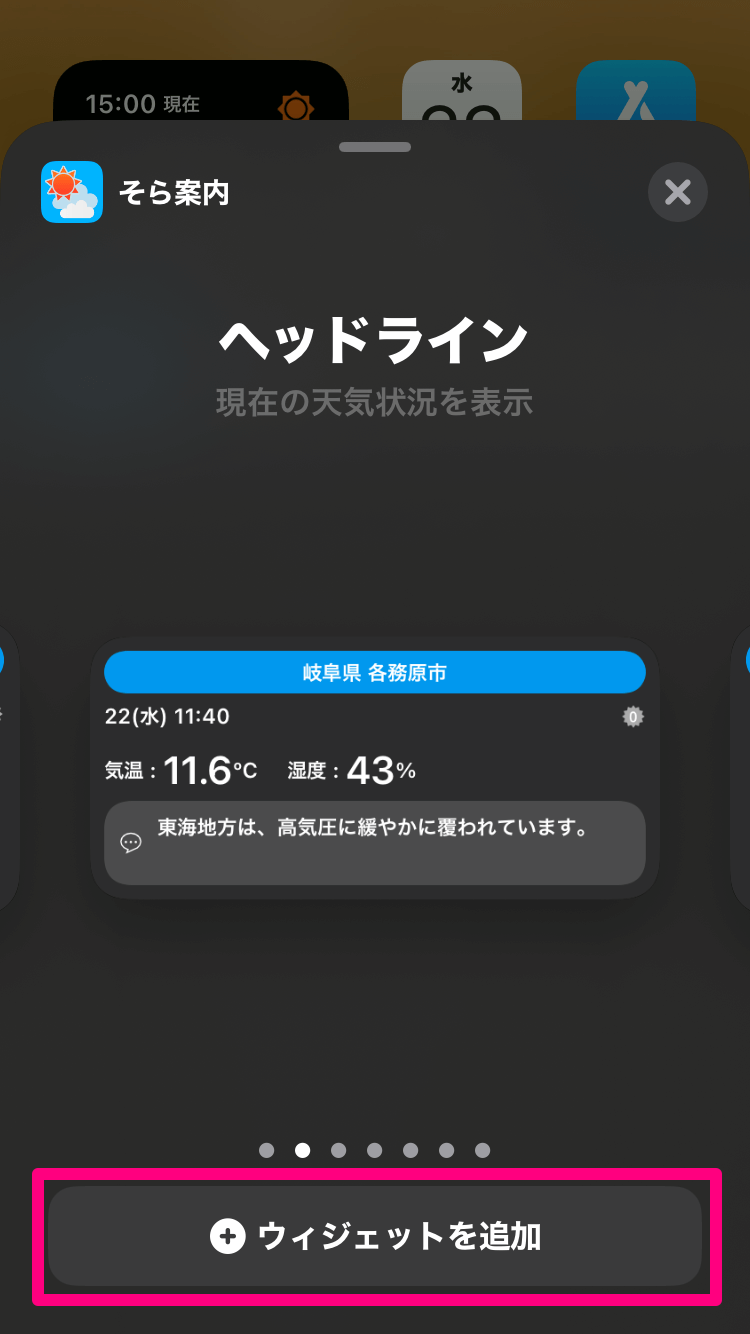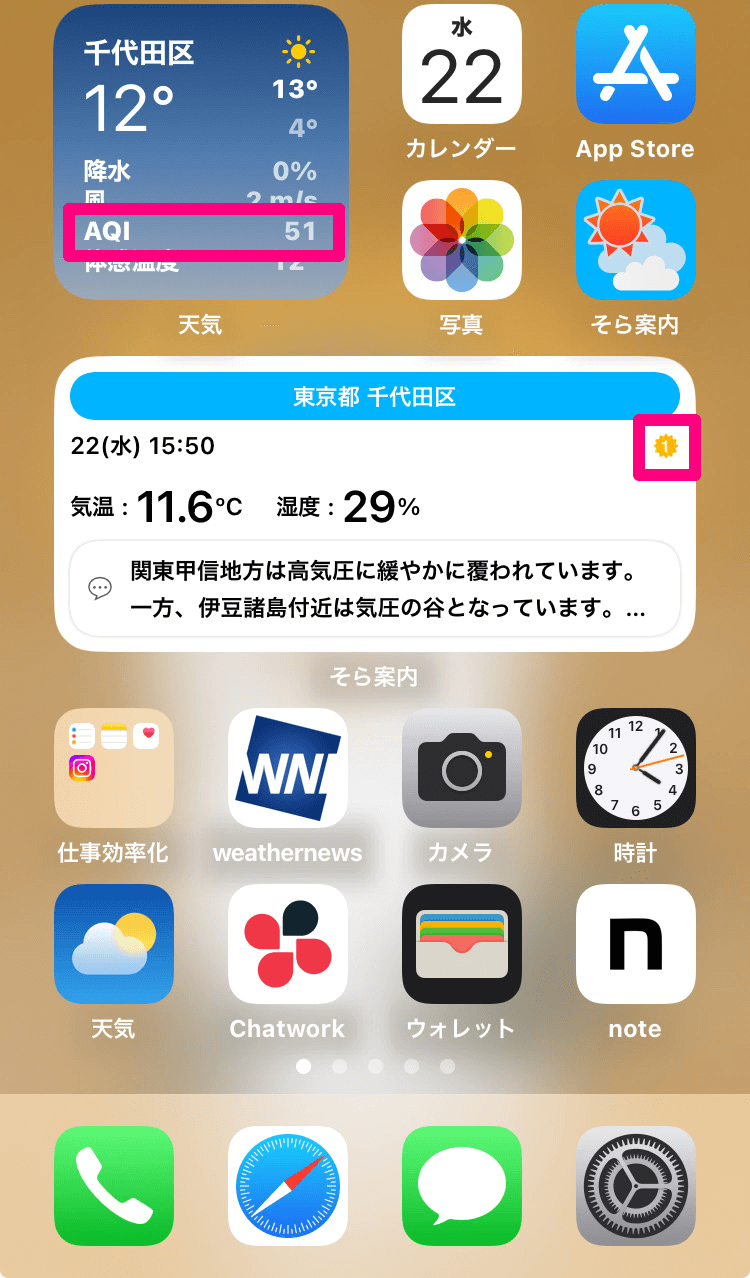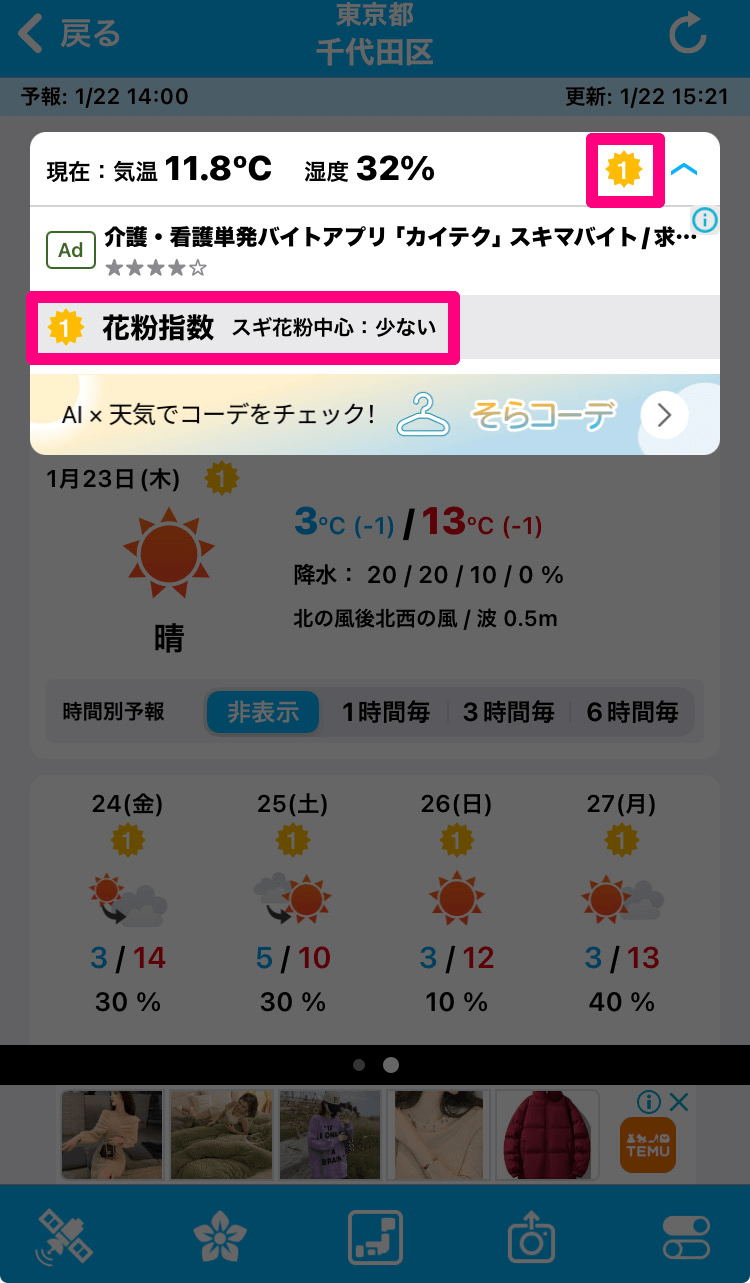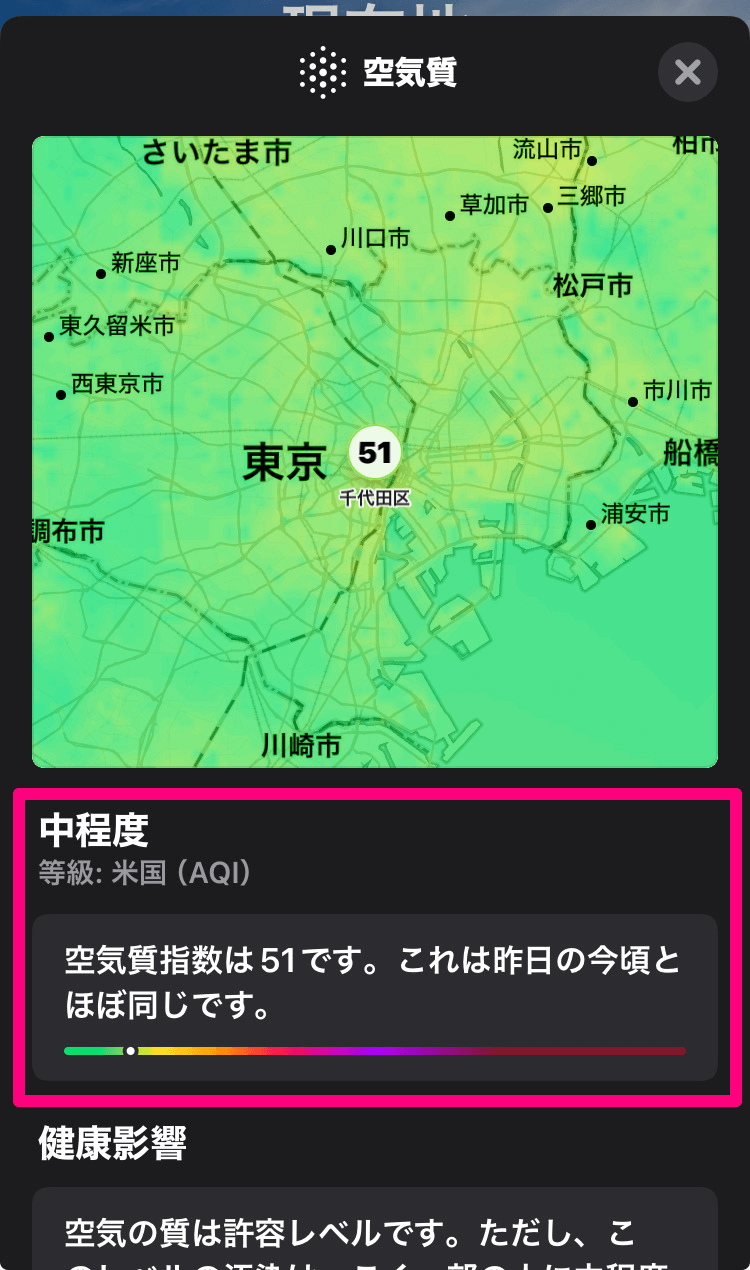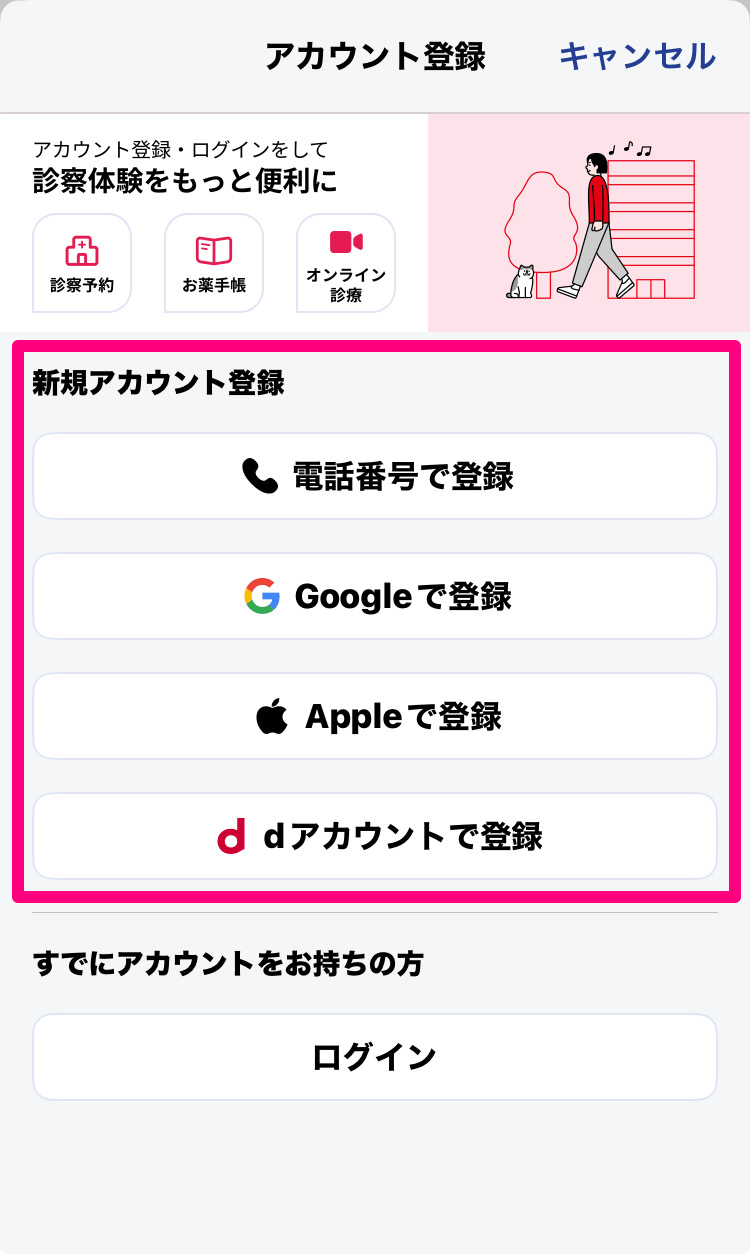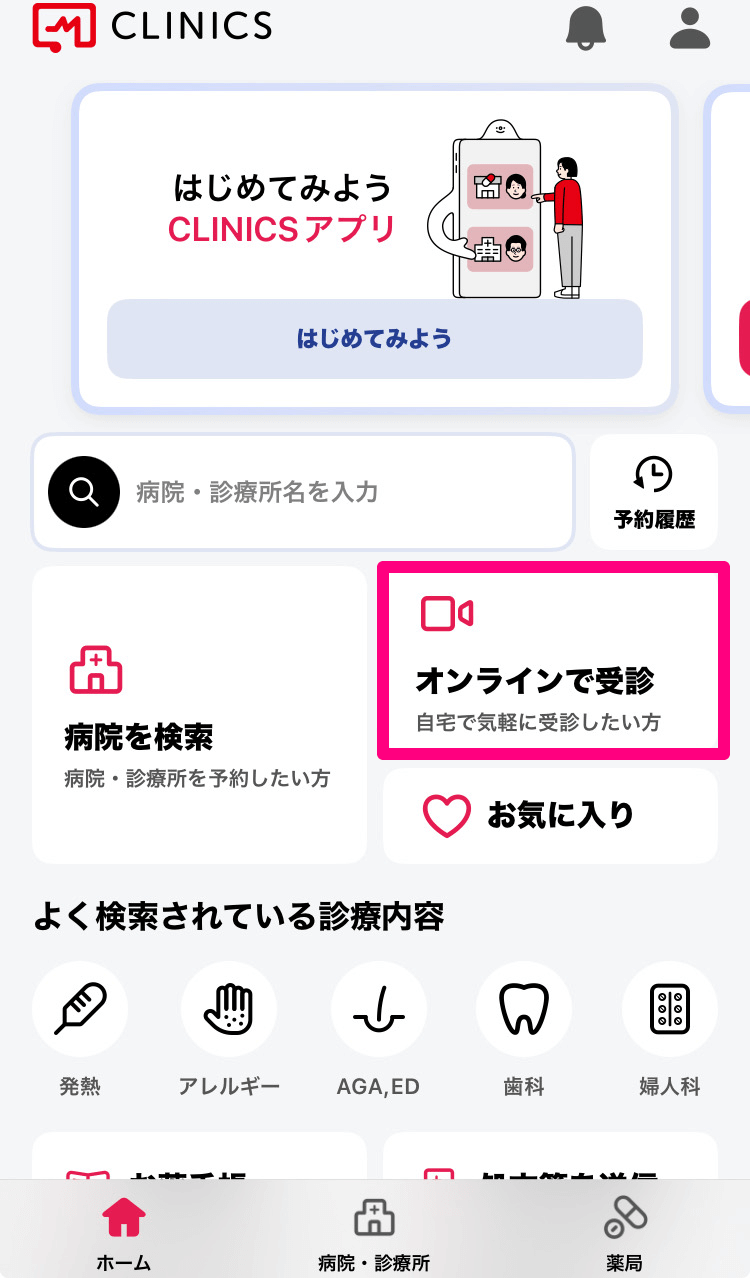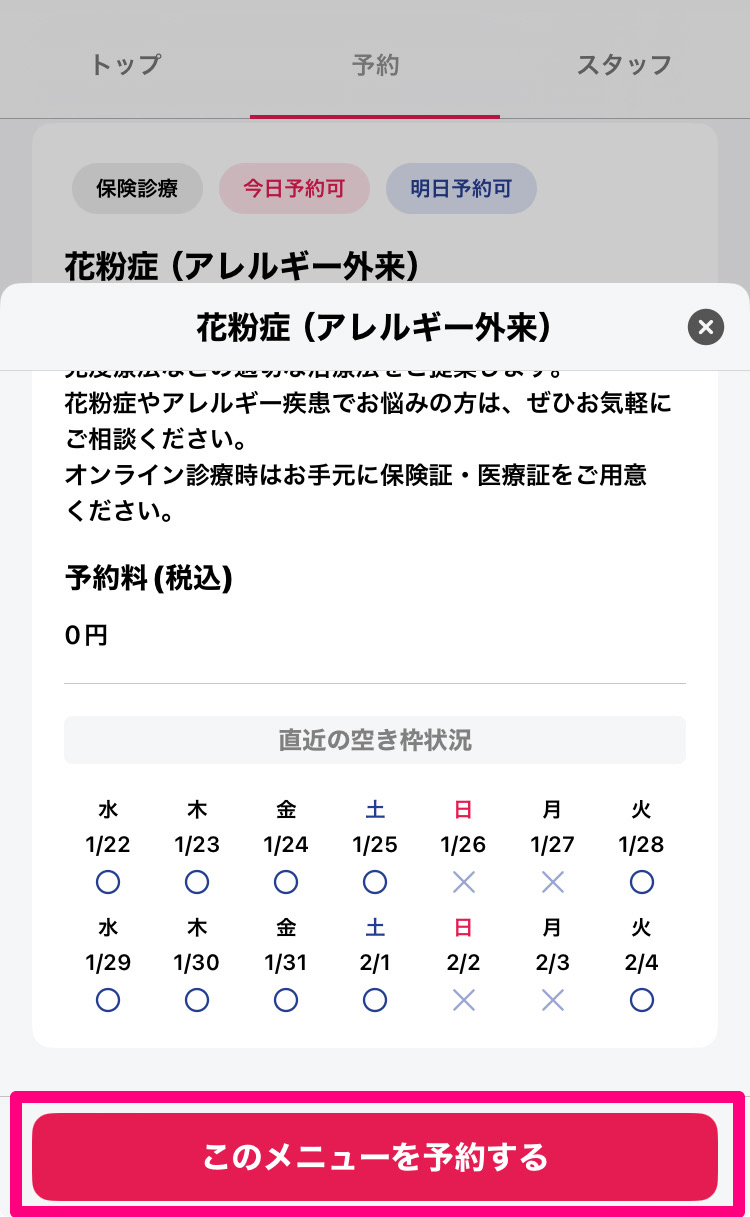花粉症シーズン目前! iPhone標準機能とアプリでできる対策とは?
 ホーム画面を長押しします。次に[編集]をタップして表示されるメニューの[ウィジェットを追加]をタップします。
ホーム画面を長押しします。次に[編集]をタップして表示されるメニューの[ウィジェットを追加]をタップします。
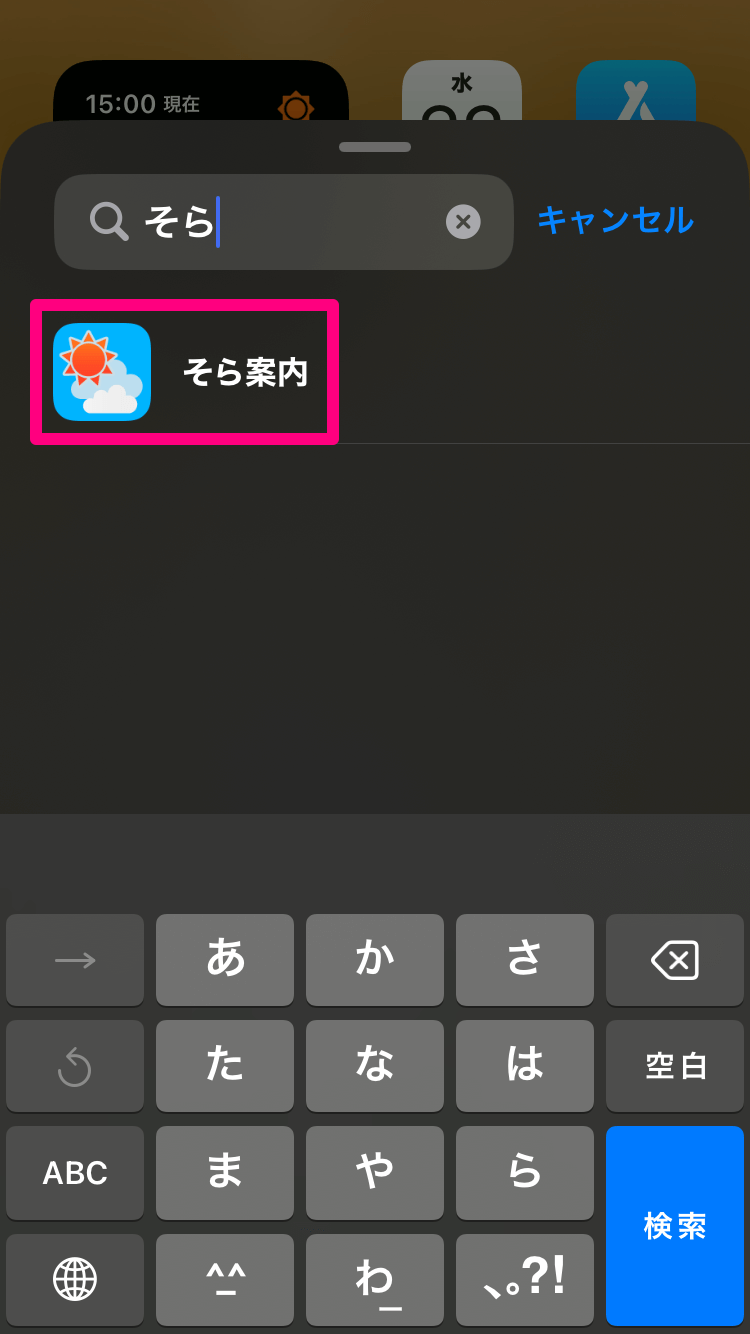 [ウィジェットを検索]に「そら案内」と入力して表示される候補をタップします。
[ウィジェットを検索]に「そら案内」と入力して表示される候補をタップします。
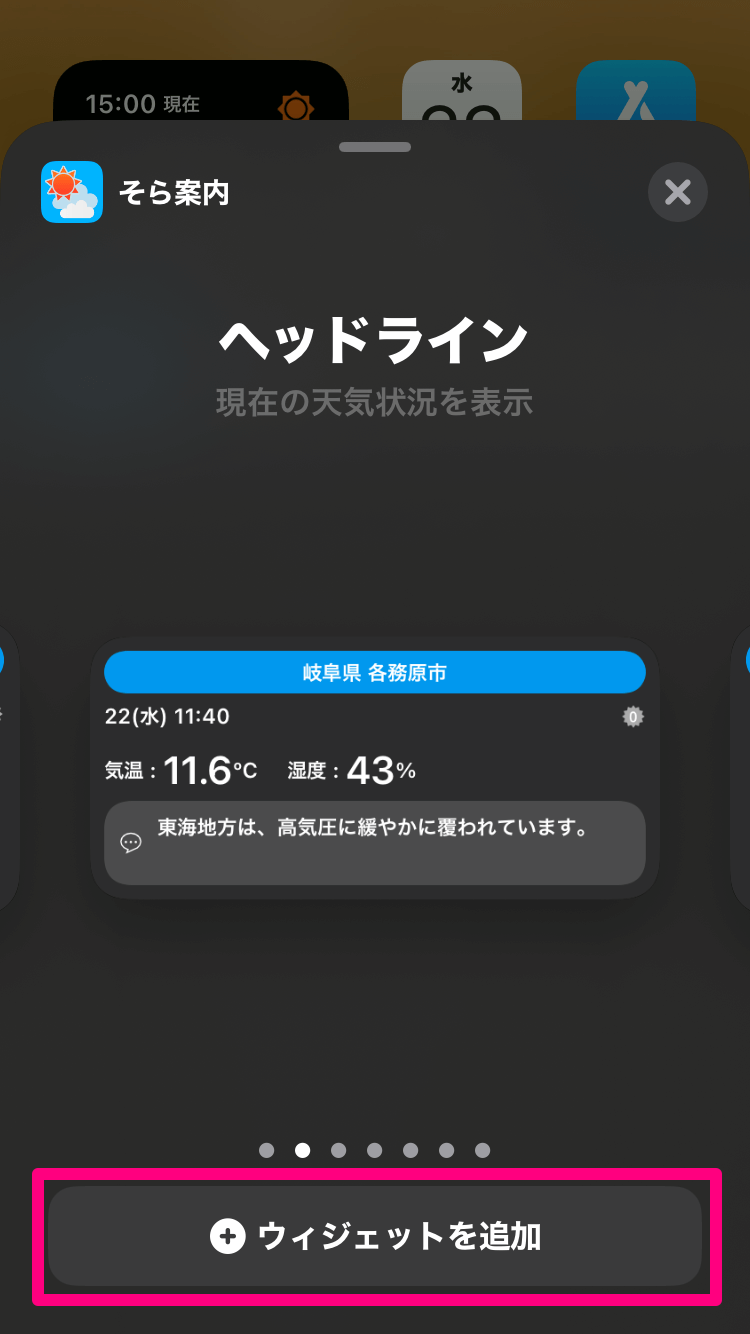 追加できるウィジェットの候補が表示されました。横にスワイプして追加したいウィジェットを表示してから[ウィジェットを追加]をタップすると、ホーム画面に追加されます。
追加できるウィジェットの候補が表示されました。横にスワイプして追加したいウィジェットを表示してから[ウィジェットを追加]をタップすると、ホーム画面に追加されます。
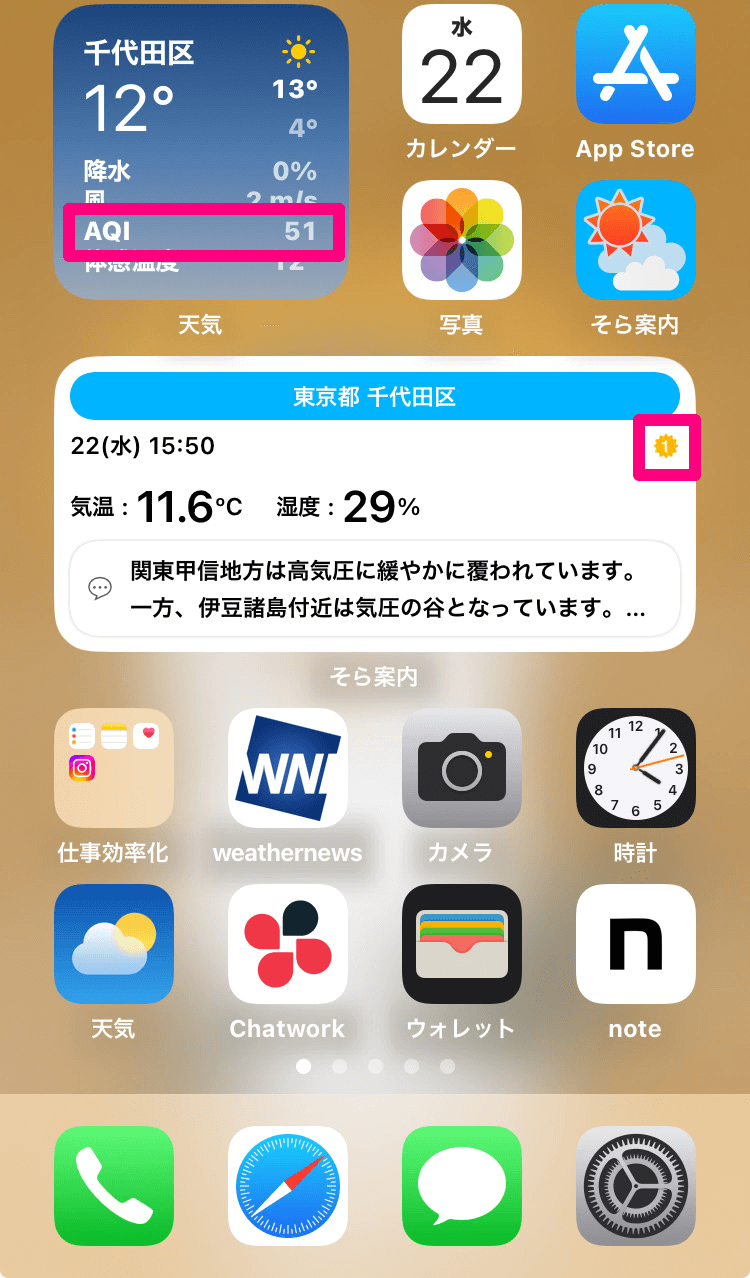 「そら案内」とiPhoneの「天気」をウィジェットに設定すれば、詳細な花粉情報と空気質情報をまとめて確認できます。
「そら案内」とiPhoneの「天気」をウィジェットに設定すれば、詳細な花粉情報と空気質情報をまとめて確認できます。
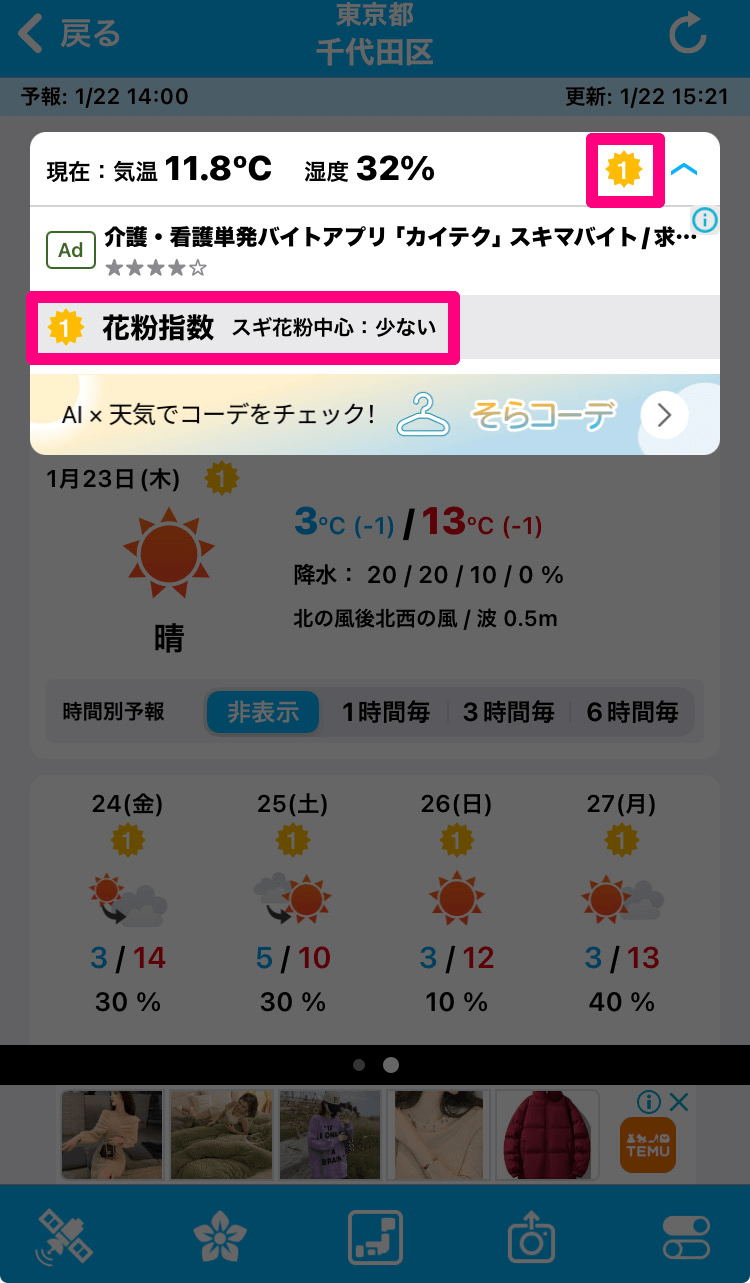 「そら案内」では、毎日の花粉の飛散量を確認できます。
「そら案内」では、毎日の花粉の飛散量を確認できます。
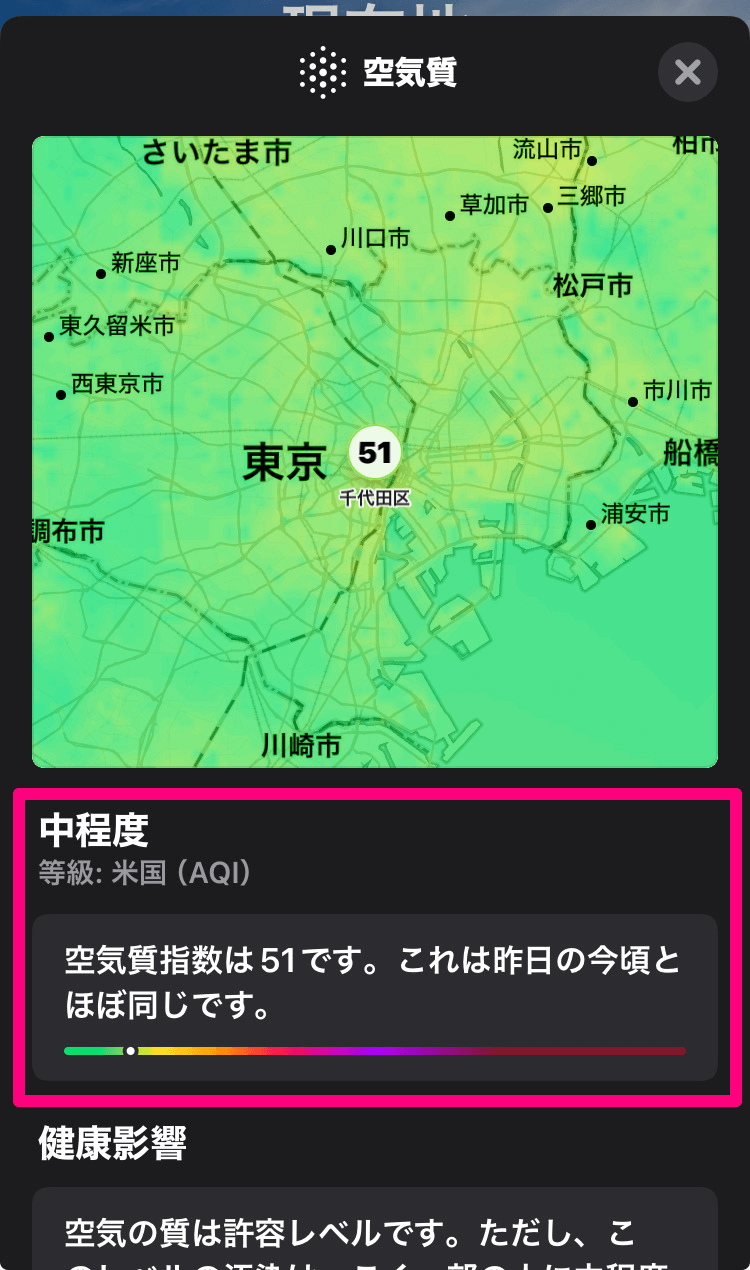 「天気」では、毎日の空気質を確認できます。
「天気」では、毎日の空気質を確認できます。
 「リマインダー」アプリを開きます。ここではまず、花粉症対策用のリストを新規作成するために、[リストを追加]をタップします。
「リマインダー」アプリを開きます。ここではまず、花粉症対策用のリストを新規作成するために、[リストを追加]をタップします。
 [新規リスト]が表示されました。続いてリスト名を入力します。この画面でリストの色やアイコンを設定したり、リストの種類を選んだりすることもできます。設定ができたら[完了]をタップします。
[新規リスト]が表示されました。続いてリスト名を入力します。この画面でリストの色やアイコンを設定したり、リストの種類を選んだりすることもできます。設定ができたら[完了]をタップします。
 リストの作成が完了し、そのリストが表示された状態になりました。続いて[新規]をタップします。
リストの作成が完了し、そのリストが表示された状態になりました。続いて[新規]をタップします。
 リマインダーの作成画面が表示されました。リマインダーの内容(例:「花粉症の薬を飲む」、「うがい・手洗いをする」など)を入力します。
リマインダーの作成画面が表示されました。リマインダーの内容(例:「花粉症の薬を飲む」、「うがい・手洗いをする」など)を入力します。
 リマインダーには日時や場所などの設定ができます。ここでは、決まった時刻にリマインダーが通知されるよう設定します。カレンダーのアイコンをタップして表示されるメニューから、[日付と時刻]をタップします。③の位置情報のマークをタップすれば、特定の場所に到着または出発した際にリマインダーを通知するように設定できます。
リマインダーには日時や場所などの設定ができます。ここでは、決まった時刻にリマインダーが通知されるよう設定します。カレンダーのアイコンをタップして表示されるメニューから、[日付と時刻]をタップします。③の位置情報のマークをタップすれば、特定の場所に到着または出発した際にリマインダーを通知するように設定できます。
 [日付と時刻]が表示されました。[時刻]をタップしてオンにします。
[日付と時刻]が表示されました。[時刻]をタップしてオンにします。
 時刻の設定画面が表示されたら、通知する時刻を選択します。続いて、[繰り返し]をタップします。
時刻の設定画面が表示されたら、通知する時刻を選択します。続いて、[繰り返し]をタップします。
 [繰り返し]画面が表示されました。ここでは[毎日]をタップします。
[繰り返し]画面が表示されました。ここでは[毎日]をタップします。
 リマインダーの日時が設定できました。続いて[適用]をタップします。
リマインダーの日時が設定できました。続いて[適用]をタップします。
 日時が設定されたリマインダーが追加されました。
日時が設定されたリマインダーが追加されました。
 「CLINICS」アプリを起動して人のアイコンをタップすると、[アカウント]画面が表示されます。続いて[アカウント登録]をタップします。
「CLINICS」アプリを起動して人のアイコンをタップすると、[アカウント]画面が表示されます。続いて[アカウント登録]をタップします。
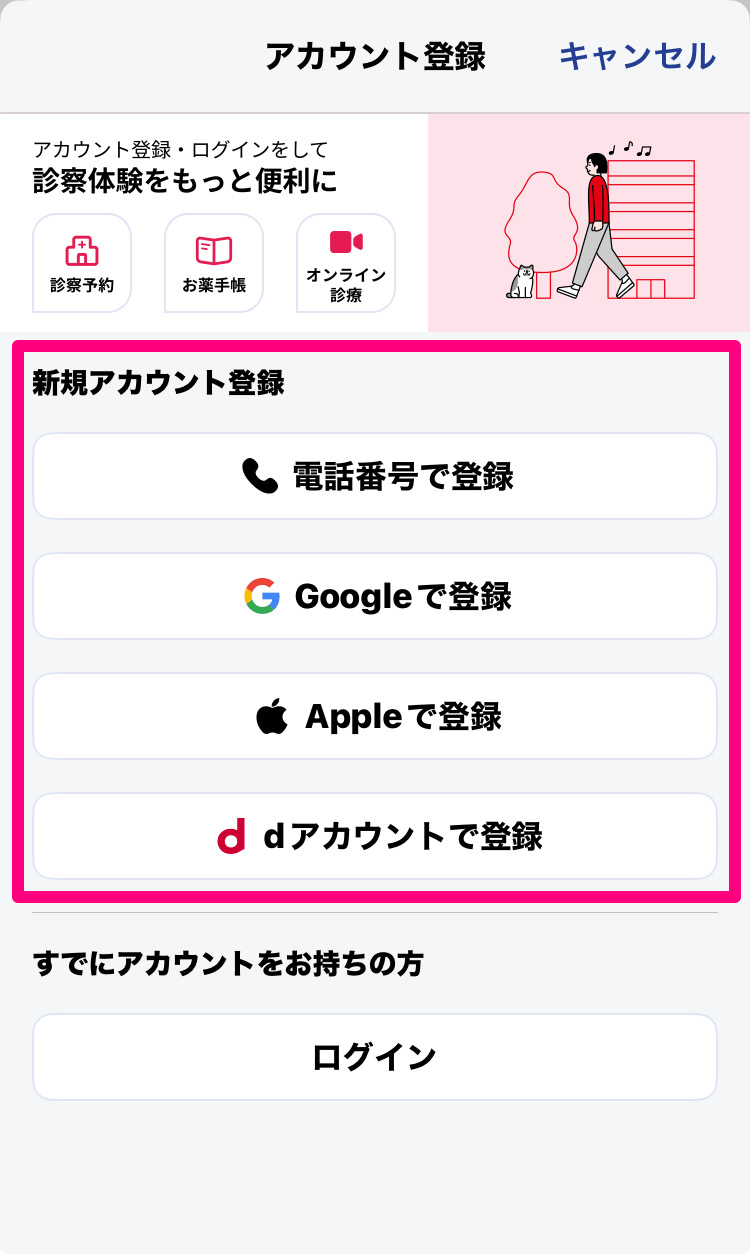 [新規アカウント登録]から、任意の方法をタップして登録を進めます。
[新規アカウント登録]から、任意の方法をタップして登録を進めます。
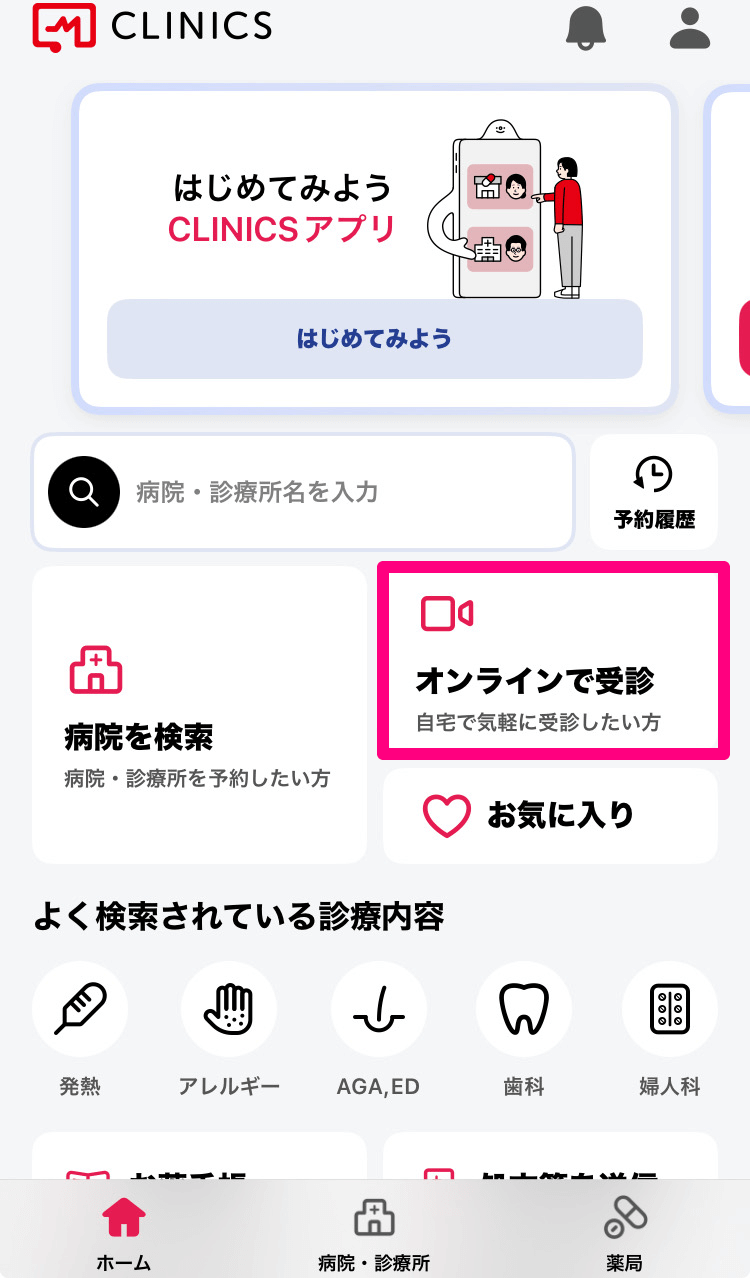 [オンラインで受診]をタップすると、医療機関の候補が表示されます。診療科や症状、医療機関名で検索して、希望の医療機関の[予約する]をタップします。<
[オンラインで受診]をタップすると、医療機関の候補が表示されます。診療科や症状、医療機関名で検索して、希望の医療機関の[予約する]をタップします。<
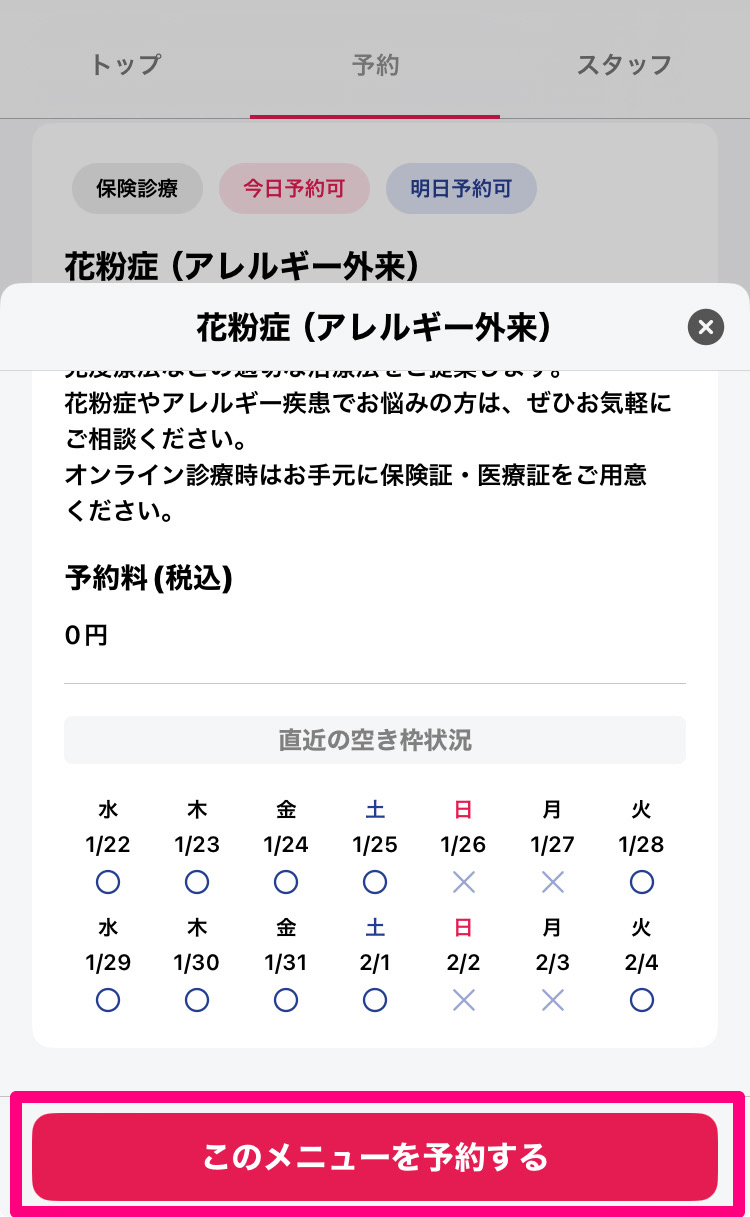 [診療メニュー]が表示されます。受診したいメニューをタップすると、オンライン診療の空き枠が表示されます。希望の日付の空き状況を確認できたら[このメニューを予約する]をタップし、受診者や日時を選択します。医療機関によっては問診票への回答が必要な場合もあります。内容を確認して問題がなければ、予約を確定します。
[診療メニュー]が表示されます。受診したいメニューをタップすると、オンライン診療の空き枠が表示されます。希望の日付の空き状況を確認できたら[このメニューを予約する]をタップし、受診者や日時を選択します。医療機関によっては問診票への回答が必要な場合もあります。内容を確認して問題がなければ、予約を確定します。